
日本HP の HP Spectre x360 13-aw2000[以下、HP Spectre x360 13]は、第11世代インテル Core プロセッサーを搭載した 13.3型 2in1 ノートPC です。
洗練されたデザインにくわえ、性能レベルが高く軽快な動作でパフォーマンスも快適、ベンチマークによる性能評価も優秀です。
性能・デザイン・使いやすさなど総合的な完成度はとても高く、圧倒的な所有満足度を得られるデバイスです。
- 第11世代インテル Core プロセッサーを搭載
- CNC(コンピュータ数値制御)によるアルミニウム削り出しの堅牢性にすぐれたボディ
- 目をひきつける洗練されたデザイン
- 高輝度&広色域の液晶ディスプレイ
- フルサイズでタイピングしやすいキーボード
- 5つのスタイルで自在に使える
- Bang & Olufsen デュアルスピーカーを搭載した高音質サウンド
- プライバシー・スクリーンを搭載
- 顔認証センサーと指紋認証センサーを搭載
- プライバシースイッチでカメラ機能のオン/オフ切り替えられる
- 高速無線LAN規格 Wi-Fi 6 を搭載
レビューでは、メーカーからお借りした実機を試用し、前半で外観デザインにくわえディスプレイ、キーボードなどをチェック、後半では各種ベンチマークを使った性能評価を行います。
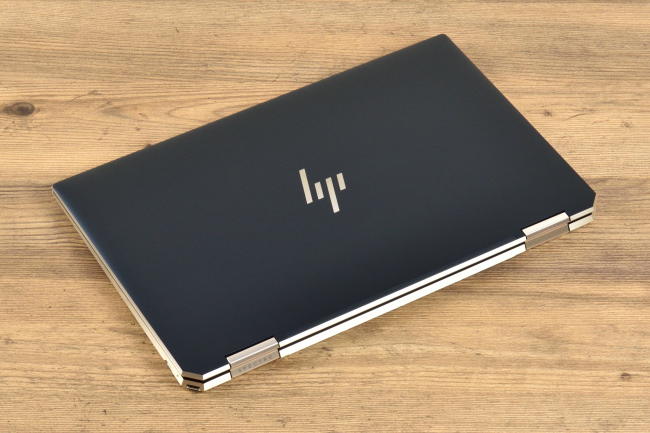
【 目 次 】
レビューは 2021年7月1日時点の内容です。
スペック構成
HP Spectre x360 13 は CPU/メモリ/ストレージのスペックにより「ベーシックモデル」と「スタンダードモデル」がラインナップ。各モデルのおもなスペックは以下のとおりです。
| ベーシックモデル | スタンダードモデル | |
|---|---|---|
| OS | Windows 10 Home (64bit) | |
| CPU | インテル Core i5-1135G7 プロセッサー | インテル Core i7-1165G7 プロセッサー |
| メモリ | 8GB オンボード (3733MHz, LPDDR4x SDRAM) | 16GB オンボード (3733MHz, LPDDR4x SDRAM) |
| ストレージ | 256GB SSD (PCIe NVMe M.2) | 512GB SSD (PCIe NVMe M.2)+インテル Optane メモリ H10 (32GB / NVMe M.2) |
| ディスプレイ | 13.3インチワイド・フルHDブライトビュー (光沢)・IPSタッチディスプレイ (1920×1080 / 最大1677万色) ※AR (アンチリフレクション) コーティング 仕様 |
|
| グラフィックス | インテル Iris Xe グラフィックス (CPUに内蔵) | |
| ワイヤレス | IEEE 802.11ax (Wi-Fi 6)、Bluetooth 5.0 | |
| カメラ、マイク | HP True Vision HD Webcam (約92万画素) / IR カメラ、内蔵デュアルマイク | |
| バッテリー駆動時間 | 最大 15時間 (MobileMark 2018 にて計測) | |
| Windows Hello | 顔認証センサー/指紋認証センサー | |
| 本体サイズ(W×D×H) | 約 307×194.5×16(最薄部)~18.5(最厚部) mm | |
| 本体質量 | 約 1.24 kg | |
| 本体カラー | ■アッシュブラック ■ポセイドンブルー |
|
各モデルの詳細スペックや価格については、日本HP公式サイトをご確認ください。

HP Spectre x360 13-aw2000
税込 12万円台から
公式サイトでは販売を終了していますが、HP Garage Store(楽天市場の HP公式ストア)では現在(2022.4.19時点)も販売中です。
外観チェック
目をひきつける洗練されたデザイン
HP Spectre x360 13 は、プレミアム PC にふさわしい目をひきつける洗練されたデザインです。


本体の素材はアルミニウム。CNC(コンピュータ数値制御)で削り出されたボディは堅牢性(頑丈さ)にもすぐれています。
また、表面はサラサラとしており上質感があります。



底面は剛性を重視した「ユニボディ」のシンプル構造で見た目もスッキリしています。

排気口はヒンジのあいだに実装されています。

吸気口と排気口のあいだにあるゴム足は、排気口から出される温かい空気が再び吸気口に入り込むのを遮断する役割も兼ねています。本体内部の効果的な冷却が期待できます。
スタイル自在に使える
HP Spectre x360 13-aw2000 は天面を回転させることでスタイル自在に使えます。

ノートパソコン

スタンド

テント

タブレット

フラット(画面共有に便利)
インターフェースは少ない
HP Spectre x360 13-aw2000 のインターフェースをチェックします。
左側面のインターフェースなど各部名称です。

①電源ボタン
②ヘッドフォン出力 / マイク入力コンボポート
③USB 3.1 Type-A(電源オフチャージ対応)
USB Type-A ポートは部分開閉式です。ポートを使用するときはカバーを開いてコネクターを挿し込みます。

本体を持ち上げて USB コネクタでカバーを開くようにすると挿し込みやすい
右側面のインターフェースなど各部名称です。

④MicroSDカードスロット
⑤プライバシースイッチ
⑥Thunderbolt 4 with USB4 Type-C 40Gbps ×2
microSD カード スロットはプッシュロック式です。

microSDカードをシッカリ挿し込んだ状態
microSD カードを押し込んでロックさせ、取り出すときは再度カードを押し込んでロックを解除することでカードが出てくる仕組みです。
また、プライバシースイッチでカメラ機能の有効/無効を切り替えすることができます。

プライバシースイッチ
・左がカメラ機能を無効化
・右がカメラ機能を有効化
姉妹機種「HP Spectre x360 14」のようにカメラ機能有効/無効の切り替えがキーに割り当てられていない点は残念ですが、こちらの光景を見られたくないときはスイッチ操作でカメラ機能を無効化をできます。
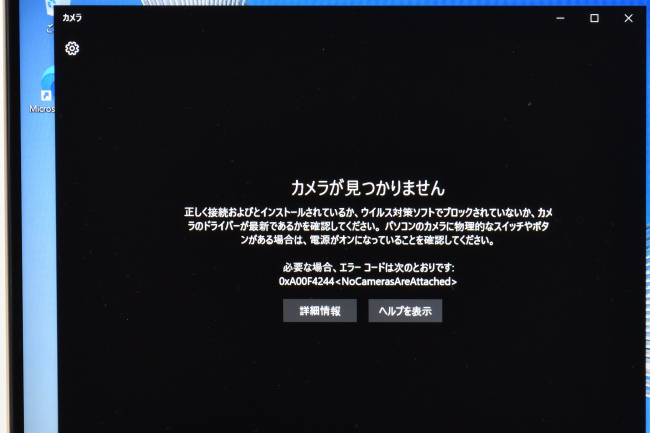
カメラ無効時はカメラ機能を物理的に遮断
なお、プライバシースイッチ切り替えの際は、画面上にカメラ機能の状態を表すアイコンが2,3秒程度表示されます。
![]()
・左がカメラ機能を無効化
・右がカメラ機能を有効化
USB Type-C コネクタは、PD充電器による本体への充電や 映像出力にも対応しています。
■USB Type-C コネクタ対応表
| 映像出力 | 〇 |
|---|---|
| PD充電器(30W) | 〇 |
| PD充電器(45W) | 〇 |
| PD充電器(65W) | 〇 |
※当サイトの検証結果
※2ポートとも検証結果は同じ
本体がスリムでデザイン性をそこなわないようにしているためか、インターフェースは少ないです。
ポートを拡張するときは USB Type-C 対応のハブを準備するとよいでしょう。

USB Type-C ハブでポートは拡張できる
Bang & Olufsen デュアルスピーカーを搭載
スピーカーには Bang & Olufsen デュアルスピーカーを搭載。底面部の左右に実装されています。

矢印の指すところがスピーカー
低音域から高音域まで広い音域を再現できる高音質なサウンドを体感できます。
顔認証や指紋認証でかんたんサインイン
HP Spectre x360 13 は顔認証センサーや指紋センサーを搭載しています。
顔認証と指紋認証は併用が可能で、認証精度はいずれも良好です。

顔認証でサインイン

指紋認証でサインイン
顔認証ならパソコンの前にすわるだけで Windows にサインインできますし、マスクを着用しているときは指紋センサーにタッチするだけでかんたんに Windows にサインインできます。
プライバシースイッチでカメラ機能を無効にしているとき顔認証は使えませんが、指紋認証でサインインできます。
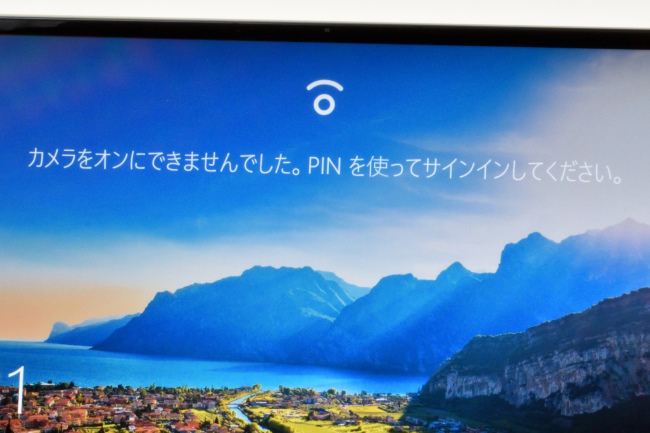
薄くて軽くてコンパクト!
本体の大きさのイメージです。本体の下に A4コピー用紙を置き、本体上に B5版ノートを載せています。
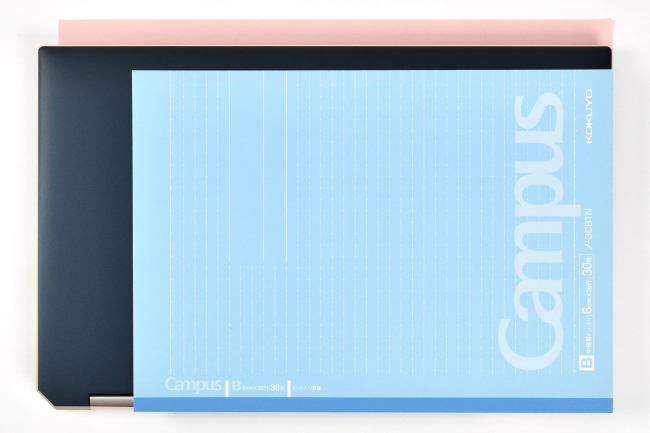
コンパクトな本体
本体を閉じたときの高さのイメージです。

本体の高さを CD ケース(通常サイズ)2枚と比較
(通常サイズの CDケースの厚さは 10mm)
本体の高さは最厚部でも CDケース 2枚程度のスリムさです。(実測で 15.5~18mm)

本体や電源アダプターなどの重量を実測します。

・本体:1,238g
・電源アダプター:192g
・電源コード:105g
・ウォールマウントプラグ:42g
本体は超軽量で持ち歩きもラクにできます。

電源アダプターの最大出力は 65W。大きさは手のひらサイズです。


なお、電源アダプターは電源コードのほか、ウォールマウントプラグでコンセントに直付けすることもできます。
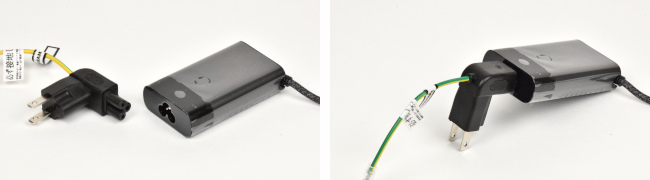
ディスプレイのチェック
高精細でキレイに描画できるディスプレイ
レビュー機のディスプレイは Infovision製の液晶パネルを搭載(解像度はフルHD)、高輝度で高精細、描画される映像もキレイです。

画像の表示例
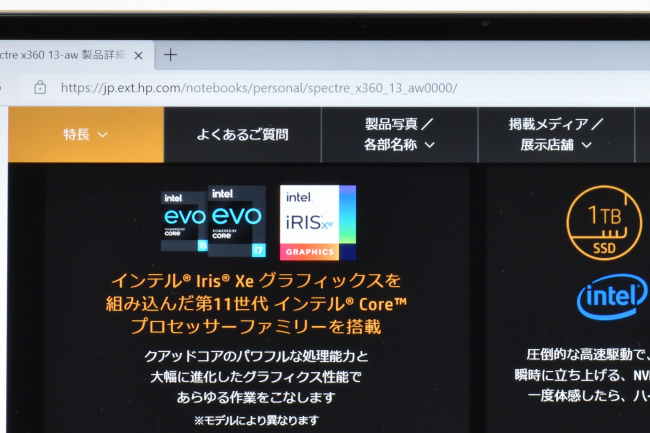
テキストの表示例
キャリブレーションツール「i1Display Pro」で計測したトーンカーブは 赤がやや強めに出ていますが、RGB の色調バランスはまずまずです。

色域の計測結果です。
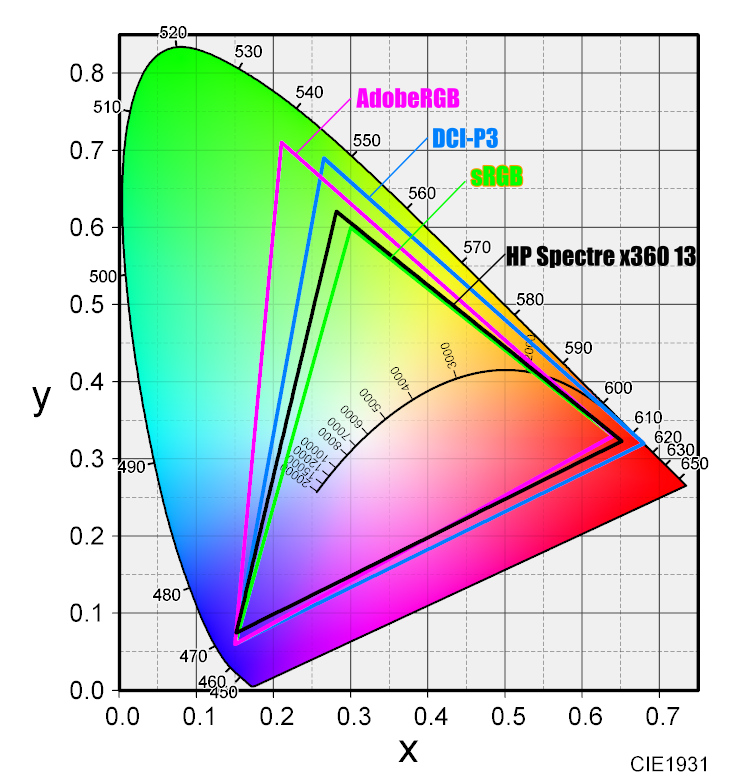 色域
色域
(色度図作成ソフト「ColorAC」にて作成)
| sRGBカバー率 | 98.4% |
|---|---|
| Adobe RGBカバー率 | 78.6% |
| DCI-P3カバー率 | 79.2% |
色域は広くて優秀、イメージ通りの色再現が可能です。
狭額ベゼルで画面周りスッキリ
ベゼルは狭額縁です。
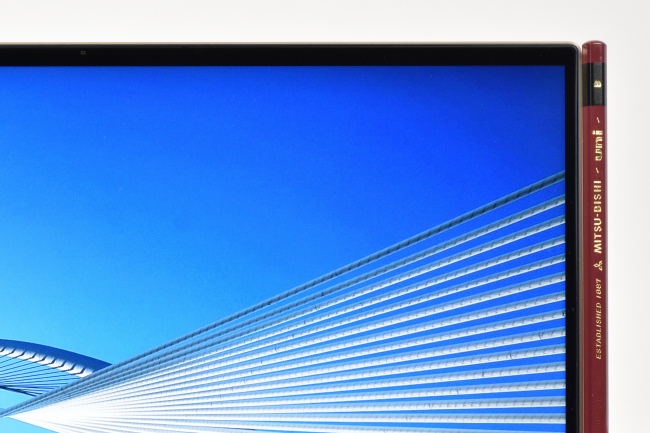
とくに、左右のベゼルは鉛筆の太さよりもせまく、そのぶん画面周りがスッキリとして没入感がアップします。
映り込みはそれなりにある
映り込み具合をチェックします。

電源オフ時の画面映り込み

電源オン時の画面映り込み
HP Spectre x360 13 は光沢液晶ですが、AR(アンチリフレクション)コーティングが施されているので映り込みはかなり低減されています。映り込みが気になるケースはほとんどないと思います。
視野角は広いが・・・
視野角をチェックします。

正面

右側 ディスプレイ面から30度の角度

上側 ディスプレイ面から30度の角度
水平方向、垂直方向ともに視野角は広いですが、プライバシースクリーン内蔵のためか 斜めから画面を見たとき少し見えにくさを感じるかもしれません。
プライバシースクリーンで のぞき見防止
液晶パネルは HP Sure View Gen3(内蔵型プライバシースクリーン機能)を内蔵しています。
プライバシースクリーンを有効にすれば 斜めから のぞき見されることはありません。(プライバシースクリーンの切り替えは[f1]キー)
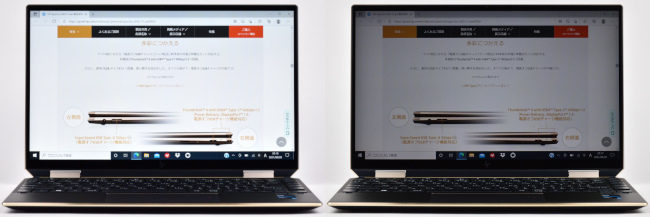
正面(左がプライバシースクリーン無効/右が有効)
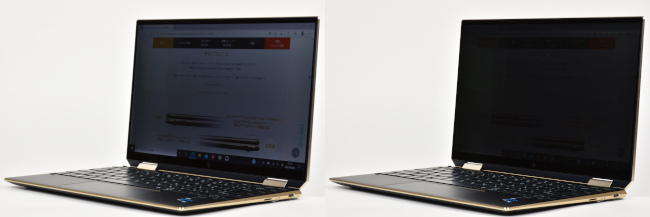
横方向 斜め45度の角度
(左がプライバシースクリーン無効/右が有効)

縦方向 斜め45度の角度
(左がプライバシースクリーン無効/右が有効)
縦方向も対応しているところもポイントで、シェアオフィスなどで作業しているときに、となりやうしろにいる人からの のぞき見を防止できます。
プライバシースクリーンが有効のとき正面からの映像も少し暗めになりますが見慣れてくれば違和感は低減すると思います。
キーボード&タッチパッドのチェック
フルサイズでタイピングしやいキーボード
HP Spectre x360 13 のキーボードレイアウトはほぼ標準的です。
ただ、右端の[home]キーから[end]キーのレイアウトは好みがわかれるところです。
キーピッチ(キートップの中心から隣りのキートップの中心までの距離)は実測で およそ19mm(公称値も 19mm)。

キートップの形状は中央部分が少しへこんでいます。少しツルツルとした感触で指先のフィット感は良好です。

キーストロークは 公称値で 1.3mm とノートパソコンの平均的なストローク 1.5mm より少し浅いですが、実際には数字ほどの浅さは感じません。

タイプ音は「タクタク」という静かな音
キーを押し込む強さ・跳ね返りはちょうど良く、シッカリとした打鍵感でタイピングできます。
キーボードにはバックライトを搭載
キーボードにはバックライトが搭載されています。

キーボード・バックライトは明るさを2段階で切り替え可能です。
[f5]キー押下:点灯(明)→点灯(暗)→消灯
上質で高級感のあるパームレスト
パームレストの素材も天面と同じアルミニウム。こちらも CNC(コンピュータ数値制御)で削り出されて成型されていて たわみに強く、また見た目にも上質で高級感があります。

スベリもなめらかで反応の良いタッチパッド
タッチパッドはクリックボタンが一体化したタイプです。

タッチパッドのサイズ感
横幅が広いので操作がしやすく、またスベリもなめらかで指2本あるいは3本を使ってのジェスチャー操作もスムーズです。
アクティブペンのチェック
HP Spectre x360 13 に同梱されているアクティブペンをチェックします。

HP MPP アクティブペン(ブラック)が同梱
HP MPP アクティブペン は 4096段階の筆圧と傾き検知に対応しており、繊細かつ なめらかなタッチで描き心地もグッドです。

気軽にメモをとったりかんたんなデッサンやイラストなど、アクティブペンがあれば活用の幅が広がります。
なお、HP MPP アクティブペンは充電式です。電源アダプターのほか、市販の USB Type-A to Type-C ケーブルから充電することができます。

電源アダプターで充電

USBケーブルで充電
アクティブペンの充電中はペン上部のLEDがオレンジに点灯し、充電完了すると白色点灯に切り替わります。
ベンチマークによる性能評価
ベンチマークでは レビュー機の CPU・グラフィック・ストレージ性能のほかバッテリー性能や総合的なパフォーマンスを評価します。
レビュー機の基本スペック
| OS | Windows 10 home (64bit) |
|---|---|
| CPU | インテル Core i7-1165G7 プロセッサー |
| メモリ | 16GB オンボード (3733MHz, LPDDR4x SDRAM) |
| ストレージ | 512GB SSD (PCIe NVMe M.2)+インテル Optane メモリ H10 (32GB / NVMe M.2) |
| グラフィックス | インテル Iris Xe グラフィクス |
評価に使用したベンチマークは以下のとおりです。
| 評価項目 | 使用するベンチマーク |
|---|---|
| CPU性能 | CINEBENCH R20[CPUのレンダリング性能評価] |
| CPU Mark (PassMark PerformanceTest)[CPU性能の総合評価] | |
| グラフィック性能 | 3DMark FireStrike |
| ドラゴンクエストX[軽量級のゲーム] | |
| ファイナルファンタジーXIV: 漆黒のヴィランズ[中量級のゲーム] | |
| ファイナルファンタジーXV[重量級のゲーム] | |
| ストレージ性能 | CrystalDiskMark |
| 総合的なパフォーマンス | PCMark 10 |
| バッテリー | BatteryInfoView(バッテリー残量測定用) |
なお、ベンチマークの実行にあたっては付属のソフトウェア「HP Command Center」のシステムコントロール[デバイスモード]を「最適」と「パフォーマンスモード」に設定して検証しています。
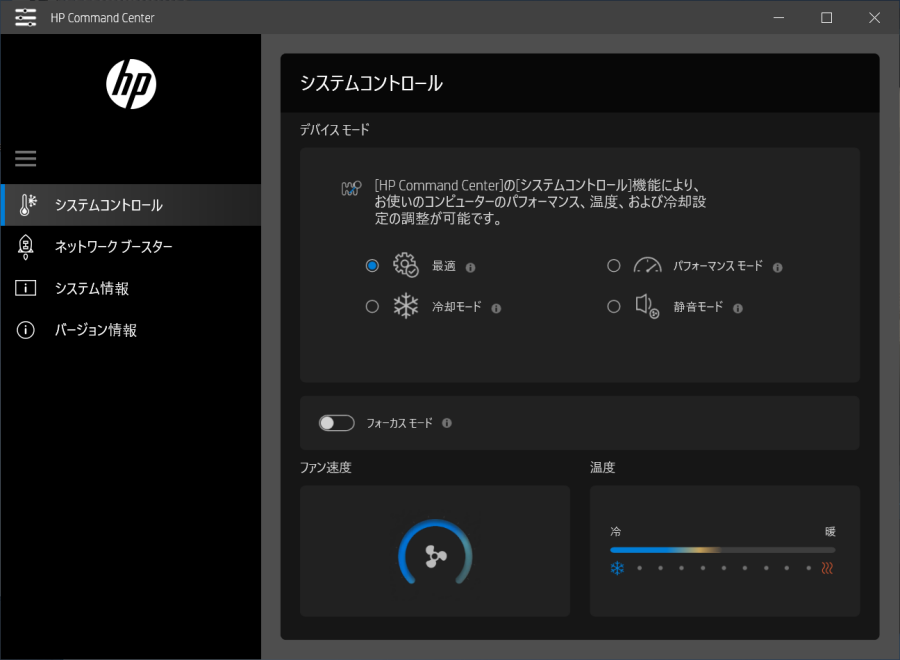 HP Command Center
HP Command Center
(クリックで拡大表示できます)
■デバイスモードの説明
| デバイスモード | 説明 |
|---|---|
| 最適 | ファンの速度、パフォーマンス、温度のバランスで自動的に調整する。 |
| パフォーマンスモード | ファンの速度を上げることでデバイスの温度を下げる。 |
| 冷却モード | ファンの速度を上げるとともに CPU のパフォーマンスを下げて、デバイスの温度を下げる。 |
| 静音モード | ファンの速度を極力下げて動作するため CPU のパフォーマンスは低下する。 |
CPU性能
CPU性能は CINEBENCH R20 と CPU Mark(PassMark PerformanceTest) のベンチマークスコアで評価します。
評価にあたっては、性能レベルを把握するため下記 CPU のスコアと比較します。
・インテル Core i7-1165G7 プロセッサー
・インテル Core i5-1135G7 プロセッサー
・インテル Core i7-1065G7 プロセッサー
・インテル Core i5-1035G4 プロセッサー
・インテル Core i7-10510U プロセッサー
・インテル Core i5-10210U プロセッサー
・AMD Ryzen 7 4700U プロセッサー
・AMD Ryzen 5 4500U プロセッサー
※当サイトで計測したスコアの平均値
■CINEBENCH R20
| CPU | |
|---|---|
| Ryzen 7 4700U |
2750 pts
|
| Ryzen 5 4500U |
2042 pts
|
| Core i7-1165G7 |
1950 pts
|
| Core i7-1165G7(レビュー機・パフォーマンス) |
1848 pts
|
| Core i5-1135G7 |
1796 pts
|
| Core i7-1065G7 |
1682 pts
|
| Core i7-1165G7(レビュー機・最適) |
1677 pts
|
| Core i7-10510U |
1500 pts
|
| Core i5-10210U |
1413 pts
|
| Core i5-1035G4 |
1292 pts
|
■CPU Mark (PassMark PerformanceTest)
| CPU Mark | |
|---|---|
| Ryzen 7 4700U |
14790
|
| Core i7-1165G7 |
11596
|
| Core i7-1165G7(レビュー機・パフォーマンス) |
11115
|
| Ryzen 5 4500U |
11071
|
| Core i7-1165G7(レビュー機・最適) |
10875
|
| Core i5-1135G7 |
10715
|
| Core i7-1065G7 |
10238
|
| Core i5-1035G4 |
9872
|
| Core i7-10510U |
8122
|
| Core i5-10210U |
7710
|
レビュー機の CPU は、最適モードではパフォーマンスがひかえめになるものの、パフォーマンスモードにすることで保有している性能をシッカリと発揮できるようです。
パフォーマンスモードにすることで CPU パワーが最大化されますが、消費電力の関係もあるので通常は 最適モードで使用し必要に応じてモードを切り替える使いかたが良いと思います。
グラフィック性能
グラフィック性能はゲーム系のベンチマークで性能評価を行います。
評価にあたっては、グラフィックス性能レベルを把握するため当サイトでレビューした下記グラフィックスのスコアと比較します。
・インテル Iris Xe グラフィックス
(Core i7-1165G7搭載機)
・インテル Iris Xe グラフィックス
(Core i5-1135G7搭載機)
・インテル Iris Plus グラフィックス
(Core i7-1065G7搭載機)
・インテル Iris Plus グラフィックス
(Core i5-1035G4搭載機)
・AMD Radeon グラフィックス
(Ryzen 7 4700U搭載機)
・AMD Radeon グラフィックス
(Ryzen 5 4500U搭載機)
※当サイトで計測したスコアの平均値
3DMark FireStrike
3DMark FireStrike のベンチマーク結果です。
Fire Strike は DirectX 11 を使用したハイパフォーマンスゲーミングPC向けのグラフィックス性能テストです。
| 3DMark Fire Strike | |
|---|---|
| インテル Iris Xe(レビュー機・パフォーマンス) |
5222
|
| インテル Iris Xe(レビュー機・最適) |
4257
|
| インテル Iris Xe(Core i7-1165G7) |
3956
|
| AMD Radeon(Ryzen 7 4700U) |
2992
|
| インテル Iris Xe(Core i5-1135G7) |
2924
|
| インテル Iris Plus(Core i7-1065G7) |
2693
|
| AMD Radeon(Ryzen 5 4500U) |
2294
|
| インテル Iris Plus(Core i5-1035G4) |
2096
|
ドラゴンクエストX[軽量級のゲーム]
ドラゴンクエストX のベンチマーク結果です。
| ドラゴンクエストX | |
|---|---|
| インテル Iris Xe(レビュー機・パフォーマンス) |
13600
|
| インテル Iris Xe(レビュー機・最適) |
12311
|
| インテル Iris Xe(Core i7-1165G7) |
10959
|
| インテル Iris Xe(Core i5-1135G7) |
9124
|
| インテル Iris Plus(Core i7-1065G7) |
8832
|
| AMD Radeon(Ryzen 7 4700U) |
8576
|
| AMD Radeon(Ryzen 5 4500U) |
7002
|
| インテル Iris Plus(Core i5-1035G4) |
5527
|
※最高品質/解像度 1920×1080 で実施
ファイナルファンタジーXIV: 漆黒のヴィランズ[中量級のゲーム]
ファイナルファンタジーXIV: 漆黒のヴィランズのベンチマーク結果です。
| 漆黒のヴィランズ | |
|---|---|
| インテル Iris Xe(レビュー機・パフォーマンス) |
5836
|
| インテル Iris Xe(レビュー機・最適) |
4341
|
| インテル Iris Xe(Core i7-1165G7) |
4203
|
| インテル Iris Xe(Core i5-1135G7) |
3548
|
| AMD Radeon(Ryzen 7 4700U) |
3546
|
| インテル Iris Plus(Core i7-1065G7) |
3360
|
| AMD Radeon(Ryzen 5 4500U) |
2775
|
| インテル Iris Plus(Core i5-1035G4) |
2653
|
※高品質(ノートPC)/解像度 1920×1080 で実施
ファイナルファンタジーXV[重量級のゲーム]
ファイナルファンタジーXV のベンチマーク結果です。
| ファイナルファンタジーXV | |
|---|---|
| インテル Iris Xe(レビュー機・パフォーマンス) |
4361
|
| インテル Iris Xe(レビュー機・最適) |
3359
|
| インテル Iris Xe(Core i7-1165G7) |
3297
|
| AMD Radeon(Ryzen 7 4700U) |
3129
|
| インテル Iris Xe(Core i5-1135G7) |
2688
|
| AMD Radeon(Ryzen 5 4500U) |
2440
|
| インテル Iris Plus(Core i7-1065G7) |
2316
|
| インテル Iris Plus(Core i5-1035G4) |
1936
|
※軽量品質/解像度 1280×720 で実施
グラフィックス性能はとても優秀です。
レビュー機のメモリ容量が 16GB(クアッドチャネル構成)ということで、パフォーマンスを最大限発揮できているようです。
一般的な使い方(ネット・メール・オフィスソフト・動画鑑賞など)はもちろんのこと、アクティブペンの手書き入力や写真編集など満足できるパフォーマンスが期待できます。
CPU内蔵のグラフィックスは、CPU性能のほかにも搭載されているメモリ容量や構成チャネル(シングル/デュアル/クアッド)に依存します。メモリ容量が同じ場合、デュアルチャネル構成やクアッドチャネル構成のほうがグラフィックス・パフォーマンスは圧倒的に優位です。
ストレージ性能
レビュー機のストレージは NVMe対応の SSD(容量:512GB)が搭載されています。
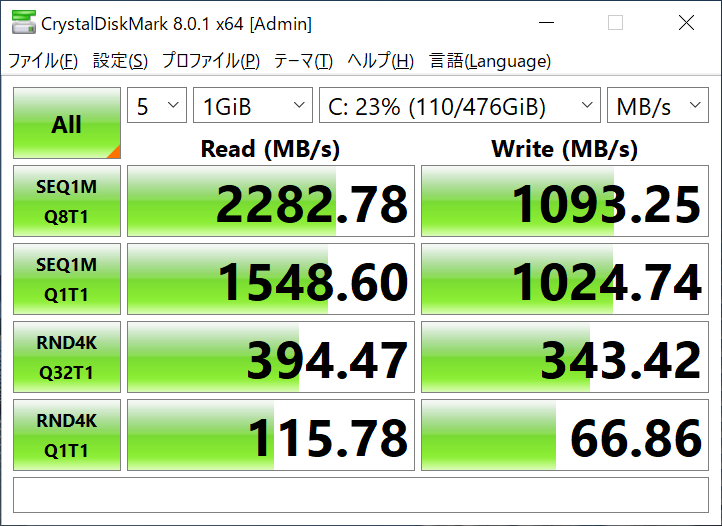
データ転送速度(CrystalDiskMark で計測)
レビュー機は SSD にくわえインテル Optane メモリも搭載されていますが、ベンチマーク結果は NVMe対応 SSD の平均的なデータ転送速度です。
それでも十分に高速で、実際の使用感としてもデータアクセスは超高速で Windows やアプリの起動も早いです。
ちなみに、インテル Optane メモリを搭載するメリットは使用頻度の高いアプリ起動を高速化できることです。そのためデータ転送速度を計測するベンチマークの結果には反映されなかった可能性が考えられます。
総合的なパフォーマンス
PCMark 10 Extended を使って、実際の使用を想定した性能評価を行います。
評価にあたっては、性能レベルの程度を把握するため当サイトでレビューした下記機種のスコアと比較します。
・HP Spectre x360 14-ea(パフォーマンスプラスモデル)
・HP ENVY x360 13-ay Wood Edition(パフォーマンスモデル)
・HP ENVY x360 13-ay(スタンダードモデル)
※HP Command Center のデバイスモード(もしくはサーマルプロファイル)をパフォーマンスモードに設定・計測したときのスコア
| スペック | HP Spectre x360 13 (スタンダードモデル) [レビュー機] |
HP Spectre x360 14 (パフォーマンスプラスモデル) |
HP ENVY x360 13 Wood (パフォーマンスモデル) |
HP ENVY x360 13 (スタンダードモデル) |
|---|---|---|---|---|
| CPU | インテル Core i7-1165G7 | インテル Core i7-1165G7 | AMD Ryzen 7 4700U | AMD Ryzen 5 4500U |
| メモリ | 16GB | 16GB | 16GB | 8GB |
| ストレージ | 512GB SSD (NVMe) | 1TB SSD (NVMe) | 512GB SSD (NVMe) | 256GB SSD (NVMe) |
| グラフィックス | インテル Iris Xe | インテル Iris Xe | AMD Radeon | AMD Radeon |
ベンチマーク結果は以下のとおり。
| Total Score | |
|---|---|
| Spectre x360 13(パフォーマンス) |
4715
|
| Spectre x360 13(最適) |
4153
|
| Spectre x360 14 |
4572
|
| HP ENVY x360 13 Wood |
4073
|
| HP ENVY x360 13 |
3829
|
| Essentials | |
| Spectre x360 13(パフォーマンス) |
9651
|
| Spectre x360 13(最適) |
9258
|
| Spectre x360 14 |
9332
|
| HP ENVY x360 13 Wood |
8395
|
| HP ENVY x360 13 |
8033
|
| 基準値 |
4100
|
| Productivity | |
| Spectre x360 13(パフォーマンス) |
6741
|
| Spectre x360 13(最適) |
6733
|
| Spectre x360 14 |
6592
|
| HP ENVY x360 13 Wood |
7420
|
| HP ENVY x360 13 |
7138
|
| 基準値 |
4500
|
| Digital Contents Creation | |
| Spectre x360 13(パフォーマンス) |
4642
|
| Spectre x360 13(最適) |
4110
|
| Spectre x360 14 |
4724
|
| HP ENVY x360 13 Wood |
5104
|
| HP ENVY x360 13 |
4670
|
| 基準値 |
3450
|
| Gaming | |
| Spectre x360 13(パフォーマンス) |
4424
|
| Spectre x360 13(最適) |
3140
|
| Spectre x360 14 |
4064
|
| HP ENVY x360 13 Wood |
2341
|
| HP ENVY x360 13 |
2170
|
※テスト項目説明
Total Score(総合的な評価)
Essentials(普段の作業を想定した基本的なテスト)
Productivity(ビジネスソフトの使用を想定したテスト)
Digital Contents Creation(写真・動画編集を想定したテスト)
Gaming(ゲーミングソフトの使用を想定したテスト)
※基準値はベンチマークソフト開発メーカーの推奨スコア
レビュー機のスコアはとても優秀で、搭載しているスペックの性能をシッカリと発揮しています。
最適モードでのスコアは少し抑えられるものの、パフォーマンスモードではほとんどのテスト項目で比較対象機を上回るスコアで全体のバランスも良好です。
バッテリー
バッテリー性能については、レビュー機のバッテリー駆動時間と充電時間を計測・評価します。
■駆動時間の測定条件
・無線LANでインターネットに接続
・YouTubeを全画面で連続再生
・画面の明るさ:最大レベル
・音量:最大レベル
■充電時間の測定条件
・測定開始はバッテリー残量がほぼゼロの状態
・電源アダプターを接続し Windows を起動
・スクリーンセーバー(ラインアート)でパソコンはアイドル状態
※スクリーンタイムアウトや PCスリープは設定しない。
バッテリーの駆動時間と充電時間の測定結果は以下のとおり。
| バッテリー駆動時間 | 8時間 20分 |
|---|---|
| バッテリー充電時間 (50%までの充電時間) |
40分 |
| バッテリー充電時間 (80%までの充電時間) |
1時間 18分 |
| バッテリー充電時間 (100%までの充電時間) |
2時間 20分 |
バッテリーを多く消費する条件のなかでバッテリー駆動が 8時間以上持続すれば まずまずです。実際の使用では、使うシーンに合わせて画面の明るさや音量を適正レベルに調整することでバッテリー駆動時間を伸ばすことができます。
また、バッテリーは急速充電に対応しています。バッテリー残量がわずかなときでも40分程度で 50%充電できれば、持ち歩きの多いモバイルノートには大きなメリットになるはずです。
なお、実際の使用にあたっては、環境や使い方などによりバッテリーの駆動時間は変動するので参考値としてください。
クリエイティブ性能の評価
クリエイティブ性能は RAWデータ現像(JPEGファイル書き出し)と動画エンコードの処理時間で評価します。
評価にあたっては、上記の総合的なパフォーマンスで使用した比較対象機の処理時間と比較します。
■比較対象機
・HP Spectre x360 14-ea(パフォーマンスプラスモデル)
・HP ENVY x360 13-ay Wood Edition(パフォーマンスモデル)
・HP ENVY x360 13-ay(スタンダードモデル)
※HP Command Center のデバイスモード(もしくはサーマルプロファイル)をパフォーマンスモードに設定・計測したときの処理時間
RAWデータ現像
RAWデータ現像に使用したソフトウェアや条件、処理時間は以下のとおりです。
■使用ソフトウェア
CyberLink PhotoDirector
Adobe Photoshop Lightroom
Adobe Photoshop Lightroom Classic
■条件等
・RAWデータ 50ファイルをJPEG形式で一括書き出し
・RAWデータサイズ 4,592×3,056(約14MB)
・プリセット等 編集は適用しない
・ほかのアプリは起動しない(常駐アプリは除く)
| PhotoDirector | |
|---|---|
| Spectre x360 13(パフォーマンス) |
46秒0
|
| Spectre x360 13(最適) |
50秒4
|
| Spectre x360 14 |
43秒8
|
| HP ENVY x360 13 Wood |
1分4秒1
|
| HP ENVY x360 13 |
1分9秒9
|
| Photoshop Lightroom | |
| Spectre x360 13(パフォーマンス) |
22秒1
|
| Spectre x360 13(最適) |
26秒2
|
| Spectre x360 14 |
19秒4
|
| HP ENVY x360 13 Wood |
30秒6
|
| HP ENVY x360 13 |
39秒6
|
| Lightroom Classic | |
| Spectre x360 13(パフォーマンス) |
27秒6
|
| Spectre x360 13(最適) |
31秒5
|
| Spectre x360 14 |
30秒0
|
| HP ENVY x360 13 Wood |
37秒1
|
| HP ENVY x360 13 |
41秒0
|
動画エンコード
動画エンコードに使用したソフトウェアや条件、処理時間は以下のとおりです。
■使用ソフトウェア
CyberLink PowerDirector
■条件等
・AVCHD動画(1920×1080)を mp4 形式で出力
(m2ts→mp4、720p、1280×720/30p 16Mbps)
・動画再生時間 10分間
・高速ビデオ レンダリング技術オプションはオフ
・ほかのアプリは起動しない(常駐アプリは除く)
| PowerDirector | |
|---|---|
| Spectre x360 13(パフォーマンス) |
2分57秒8
|
| Spectre x360 13(最適) |
3分33秒0
|
| Spectre x360 14 |
3分3秒5
|
| HP ENVY x360 13 Wood |
2分6秒4
|
| HP ENVY x360 13 |
2分37秒3
|
実際のソフトウェアを使った評価も優秀です。
動画エンコードのように高負荷な状態が長く続く処理は 少し時間がかかっていますが、 RAWデータ現像(JPEGファイル書き出し)は処理がスピーディーで、レンダリング(編集内容の画面への反映)についても描画がなめらかでスムーズです。
写真・動画編集などクリエイティブな作業も十分快適なパフォーマンスが期待できます。
駆動音・表面温度のチェック
駆動音のチェック
駆動音については、ベンチマーク(CINEBENCH R20 でマルチ Core を計測)実行中と動画エンコード中の音量(デシベル)を計測し、評価します。
※付属ソフトウェア「HP Command Center」の[デバイスモード]ごとに計測

音量計測イメージ
(使用測定器:Meterk SLM01)
■測定結果
| モード | 最大音量 中段はピーク時の音量推移 下段はベンチマーク結果/処理時間(参考値) |
|
|---|---|---|
| ベンチマーク中 | 動画エンコード中 | |
| アイドル時 | 33.8 db |
|
| 最適 | 42.2 db (41~42 db) (1644 pts) |
42.0 db (41~42 db) (3分34秒) |
| パフォーマンス | 47.2 db (46~47 db) (1840 pts) |
47.0 db (46~47 db) (3分 1秒) |
| 冷却 | 46.8 db (46db前後) (987 pts) |
46.7 db (46db前後) (5分20秒) |
| 静音 | 35.2 db (34~35 db) (1425 pts) |
35.2 db (34~35 db) (4分11秒) |
※防音室での測定ではありませんが、周囲の音ができるだけ入らないようにして測定しています。
■騒音の目安
| 騒音の大きさ | 騒音の具体例 |
|---|---|
| 60 デシベル | 走行中の自動車内 普通の会話 デパート店内 |
| 50 デシベル | 家庭用エアコンの室外機 静かな事務所の中 |
| 40 デシベル | 閑静な住宅地の昼 図書館内 |
| 30 デシベル | 深夜の郊外 鉛筆での執筆音 |
| 20 デシベル | 木の葉の触れ合う音 雪の降る音 |
参考:埼玉県深谷市ホームページ「騒音・振動の規制について」
平常時は静かですが、高負荷時は「サーッ」という排熱のときの風切り音が少し大きくなります。個人差はありますが耳ざわりに感じるかもしれません。(静音モード以外)
ただ、パソコンを使っているあいだ高負荷な状態が継続するわけではないので、駆動音が気になることはないと思います。
表面温度のチェック
平常時と動画エンコード時の表面温度の測定結果です。
※付属ソフト HP Command Center の[デバイスモード]を「最適」に設定して計測
※単位:℃、測定時の室温:25℃
キーボードの表面温度【単位:℃、測定時の室温:25℃】
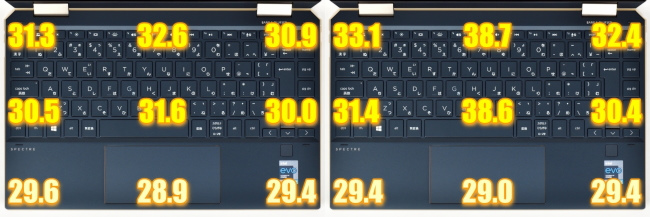
左側の画像:平常時(アイドル状態で10分放置)
右側の画像:動画エンコード時(10分間の動画エンコード終了直前)
底面部の表面温度【単位:℃、測定時の室温:25℃】

左側の画像:平常時(アイドル状態で10分放置)
右側の画像:動画エンコード時(10分間の動画エンコード終了直前)
高負荷な状態になるとキーボード奥や中央寄りの温度が上昇しますがタイピングに影響はないと思います。
また、パームレストは温度は平常時/高負荷時ともに 30℃近いためヒンヤリ感はありませんが、わずかに温かさを感じる程度です。
サウンド チェック
HP Spectre x360 13 は Bang & Olufsen デュアルスピーカーを搭載しています。

サウンド・ユーティリティソフトもインストールされており、プリセットやイコライジング機能でお好みの音質にチューニングすることもできます。
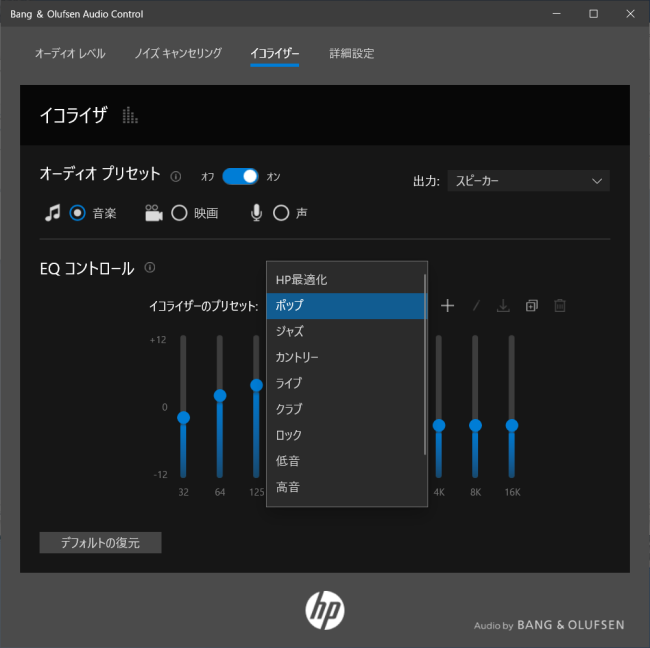
サウンド ユーティリティソフト
以下は、実際にサウンドを聴いてみた印象です。
・オーディオプリセット[オン/音楽]
・EQ Control[HP最適化]
■スピーカー
安定感のある Bang & Olufsen といった印象で、低音域から高音域まで広い音域を再現している高音質サウンド。
■ヘッドホン
ヘッドホンも高音質。
周囲の音を遮断できるため、サウンドに集中できる。
Windows の起動・再起動・シャットダウン時間計測
Windows の起動、再起動、シャットダウン時間を それぞれ 5回ずつ計測しました。
| 起動 | 再起動 | シャットダウン | |
|---|---|---|---|
| 1回目 | 10.9秒 | 32.2秒 | 7.5秒 |
| 2回目 | 10.1秒 | 32.1秒 | 7.5秒 |
| 3回目 | 10.2秒 | 33.1秒 | 8.3秒 |
| 4回目 | 10.1秒 | 32.8秒 | 7.7秒 |
| 5回目 | 10.3秒 | 33.2秒 | 7.9秒 |
| 平均 | 10.3秒 | 32.7秒 | 7.8秒 |
起動とシャットダウンは体感的にも早いです。
再起動は 30秒を超えますが、処理待ちのストレスを感じることはないと思います。
なお、インストールしているアプリや使い方などにより時間は多少変動するため参考値としてください。
同梱品
HP Spectre x360 13-aw2000 の本体ほか同梱品一式です。

同梱品リスト
・HP Spectre x360 13-aw2000 本体
・電源アダプター
・電源コード
・ウォールマウントプラグ
・HP MPPアクティブペン
・ドキュメント類
・専用スリーブケース
なお、同梱品一式は化粧箱に収納されています。(外箱のなかに化粧箱が梱包されて納品されます)
まとめ
以上、HP Spectre x360 13-aw2000 のレビュー記事をお届けしました。
Spectre の洗練されたデザインにはいつも目も惹きつけられます。
筆者も HP Spectre x360 13 (2017年モデル) を愛用していますが、洗練されたデザインのみならず性能レベルが高く快適なパフォーマンスで使えるところに最大の魅力を感じています。
最新モデルでは性能・品質・デザイン・使いやすさなど完成度は大きくアップしており、まさにトップクラスの所有満足度を得られるデバイスといえるのではないでしょうか。
+++++
ラインナップしているモデルや価格、キャンペーンなど最新情報は日本HP直販サイト「HP Directplus」をご確認ください。

HP Spectre x360 13-aw2000
税込 12万円台から
【広告】【提供:株式会社日本HP】
当サイトでは日本HP公式オンラインストア「HP Directplus」で使える最大7%オフ特別クーポンを提供中です。
公式サイトでは販売を終了していますが、HP Garage Store(楽天市場の HP公式ストア)では現在(2022.4.19時点)も販売中です。




